Пряжа - альтернатива НПМ. Он используется для установки пакетов NodeJS. Он широко используется в сообществе Linux из-за своей скорости и стабильности. В этом руководстве мы расскажем, как настроить диспетчер пакетов Yarn и запустить его в популярных операционных системах Linux.
Инструкции по установке Ubuntu
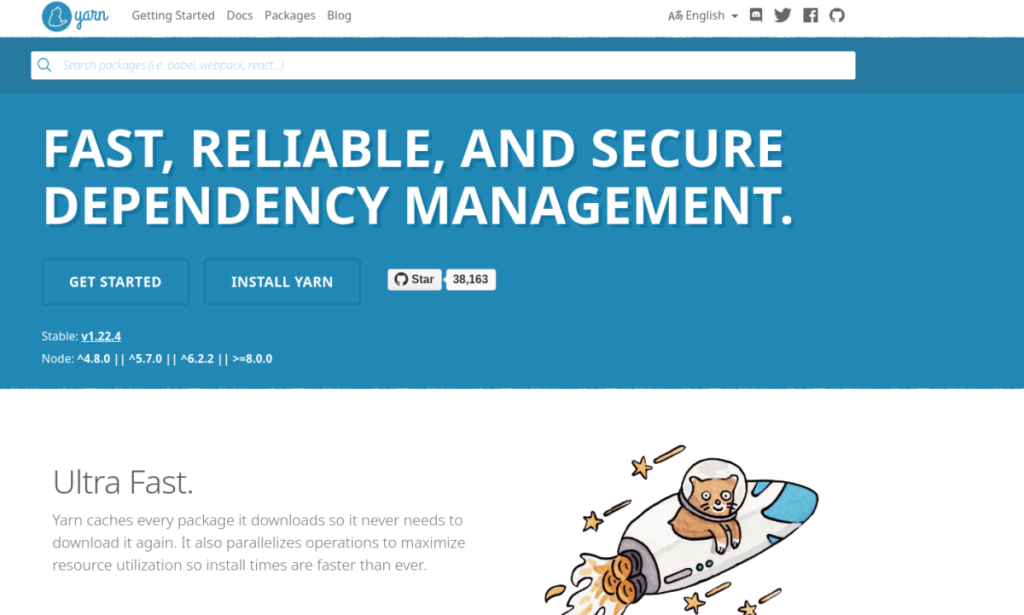
Настроить Yarn в Ubuntu лучше всего с помощью репозитория стороннего программного обеспечения Yarn. Чтобы включить этот репозиторий, вы должны начать с установки инструмента Curl. Чтобы установить Curl, откройте окно терминала, нажав Ctrl + Alt + T или Ctrl + Shift + T на клавиатуре, и введите команду Apt ниже.
sudo apt install curl
После того, как инструмент Curl настроен на вашем ПК с Ubuntu Linux, вы должны использовать его для загрузки открытого ключа Yarn, который необходим для доступа к репозиторию стороннего программного обеспечения в Ubuntu.
curl -sS https://dl.yarnpkg.com/debian/pubkey.gpg | sudo apt-key добавить -
После загрузки открытого ключа Yarn на ваш компьютер с Ubuntu пора добавить сторонний репозиторий программного обеспечения в Ubuntu. Используя приведенную ниже команду echo , добавьте репо.
echo "deb https://dl.yarnpkg.com/debian/ stable main" | sudo tee /etc/apt/sources.list.d/yarn.list
После добавления репозитория стороннего программного обеспечения Yarn пришло время обновить исходные коды программного обеспечения Ubuntu. С помощью команды обновления обновите источники программного обеспечения Ubuntu.
sudo apt update
Как только Ubuntu обновится, используйте команду apt install, чтобы установить последнюю версию Yarn в вашей системе. Обратите внимание, что пакет Cmdtest конфликтует с Yarn в Ubuntu. Если у вас установлен Cmdtest, удалите его с помощью sudo apt remove cmdtestперед установкой Yarn.
sudo apt install пряжа
Инструкции по установке Debian
Разработчики позволяют Yarn работать над Debian благодаря своему стороннему репозиторию программного обеспечения. Чтобы начать установку, вы должны установить программу Curl, если она еще не настроена. Чтобы установить Curl, откройте окно терминала, нажав Ctrl + Alt + T или Ctrl + Shift + T на клавиатуре, и используйте команду apt-get ниже.
sudo apt-get install curl
Настроив приложение Curl на вашем компьютере с Debian, наконец, можно использовать для загрузки открытого ключа Yarn. Этот ключ необходимо загрузить, поскольку в противном случае Debian откажется работать с репозиторием Yarn.
curl -sS https://dl.yarnpkg.com/debian/pubkey.gpg | sudo apt-key добавить -
Теперь, когда открытый ключ Yarn находится на вашем компьютере с Debian Linux, пришло время добавить репозиторий стороннего программного обеспечения, чтобы его можно было использовать для установки Yarn. Чтобы добавить репозиторий программного обеспечения на ваш компьютер Debian, используйте команду echo ниже.
echo "deb https://dl.yarnpkg.com/debian/ stable main" | sudo tee /etc/apt/sources.list.d/yarn.list
Теперь, когда репозиторий стороннего программного обеспечения Yarn находится на вашем компьютере с Debian Linux, пришло время обновить систему. С помощью команды обновления обновите источники программного обеспечения в Debian.
sudo apt-get update
Если все обновлено, можно установить Yarn на Debian с помощью следующей команды apt-get в окне терминала.
sudo apt install пряжа
Инструкции по установке Arch Linux
В Arch Linux инструмент Yarn невероятно прост в установке. Нет необходимости создавать сторонние репозитории программного обеспечения. Вместо этого просто откройте окно терминала и введите следующую команду Pacman ниже.
sudo pacman -S пряжа
Инструкции по установке Fedora
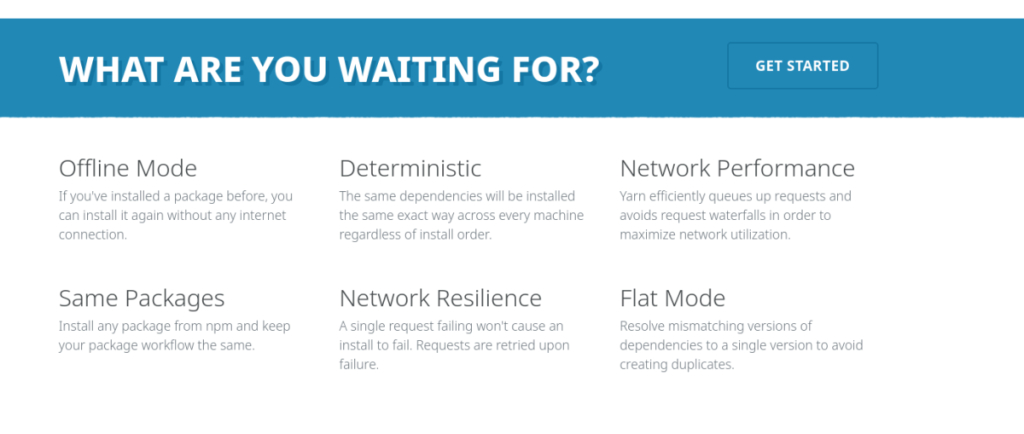
Те, кто использует Fedora Linux и хотят получить последнюю версию Yarn, должны сделать это, включив сторонний репозиторий программного обеспечения разработчика. Во-первых, нео��ходимо установить программу Curl, поскольку она используется для загрузки файла репо Fedora.
Примечание: эти инструкции по установке также работают с CentOS и RedHat Enterprise Linux. Просто замените Dnf на Yum.
Чтобы установить Curl на ПК с Fedora Linux, откройте окно терминала, нажав Ctrl + Alt + T или Ctrl + Shift + T на клавиатуре. Затем используйте следующую команду dnf .
sudo dnf установить curl
Когда приложение Curl запущено в Fedora, используйте команду curl, чтобы загрузить файл репозитория Yarn в вашу систему. Этот файл репо содержит всю информацию, необходимую для установки Yarn в Fedora.
curl --silent --location https://dl.yarnpkg.com/rpm/yarn.repo | sudo tee /etc/yum.repos.d/yarn.repo
Как только репозиторий окажется на вашем компьютере с Fedora Linux, можно начинать установку Yarn. Используя команду dnf install , установите Yarn.
sudo dnf установить пряжу
Инструкции по установке OpenSUSE
К сожалению, OpenSUSE Linux отсутствует на веб-сайте Yarn. Однако в службе сборки OpenSUSE есть специальная страница установки Yarn. Чтобы начать установку, откройте окно терминала, нажав Ctrl + Alt + T или Ctrl + Shift + T . Затем следуйте приведенным ниже инструкциям по установке, которые соответствуют вашей версии OpenSUSE.
Перекати-поле
Сначала используйте команду addrepo, чтобы подписаться на репозиторий Yarn для Tumbleweed.
sudo zypper addrepo https://download.opensuse.org/repositories/home:darix:apps/openSUSE_Tumbleweed/home:darix:apps.repo
Затем запустите команду обновления .
sudo zypper обновить
Наконец, установите Yarn на Tumbleweed.
sudo zypper install пряжа
LEAP 15.1
Сначала используйте команду addrepo, чтобы подписаться на репозиторий Yarn для LEAP 15.1.
sudo zypper addrepo https://download.opensuse.org/repositories/home:Ximi1970:Servers:Gitlab:12.5-stable/openSUSE_Leap_15.2/home:Ximi1970:Servers:Gitlab:12.5-stable.repo zypper refresh
Затем запустите команду обновления .
sudo zypper обновить
Наконец, установите Yarn на LEAP 15.1.
sudo zypper install пряжа
LEAP 15.2
Сначала используйте команду addrepo, чтобы подписаться на репозиторий Yarn для LEAP 15.2.
sudo zypper addrepo https://download.opensuse.org/repositories/home:Ximi1970:Servers:Gitlab:12.5-stable/openSUSE_Leap_15.2/home:Ximi1970:Servers:Gitlab:12.5-stable.repo
Затем запустите команду обновления .
sudo zypper обновить
Наконец, установите Yarn на LEAP 15.2.
sudo zypper install пряжа

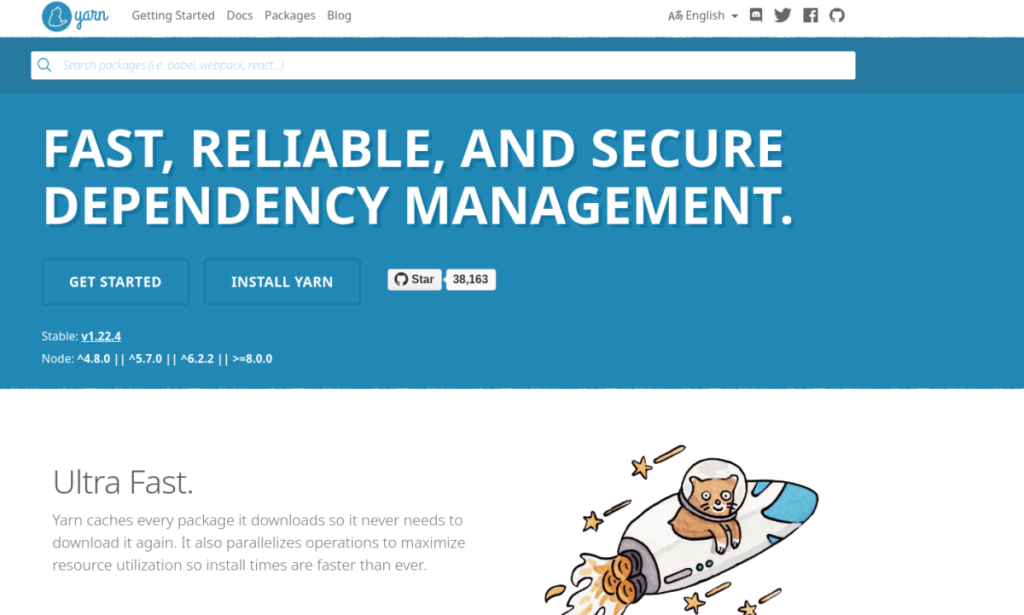
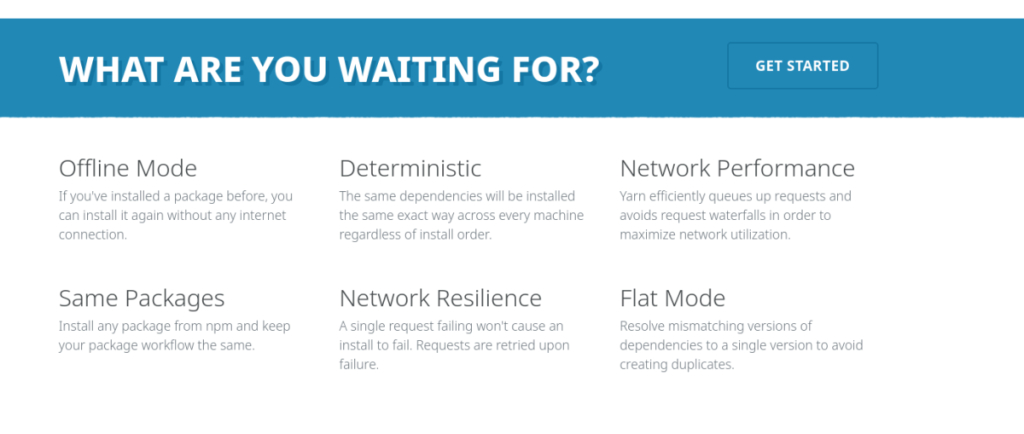



![Загрузите FlightGear Flight Simulator бесплатно [Развлекайтесь] Загрузите FlightGear Flight Simulator бесплатно [Развлекайтесь]](https://tips.webtech360.com/resources8/r252/image-7634-0829093738400.jpg)




